
Bu yazımızda iPhone‘da mesajları ve bildirimleri gizleme konusu ile ilgili detaylı bilgi vereceğiz.
Mesaj filtreleme özelliğini kullanarak iPhone‘da mesajları gizleyebilirsiniz.
Ayrıca, Mesajlar (Messages) uygulamasında uyarı bildirimlerini gizleyerek belirli mesajları veya mesaj serisini gizleyebilirsiniz.
Mesajları gizlemenin başka bir yolu da iPhone‘da mesaj bildirimlerini tamamen devre dışı bırakmaktır.
Belirli mesajların iPhone telefonunuzun ekranında görünmesini istemiyorsanız, bunları kolayca gizleyebilirsiniz.
Birçoğumuz farklı nedenlerden dolayı mesajları gizleriz. Eşinizin ya da sevgilinizin onları görmesini istemiyor olabilirsiniz. Çünkü bu, onlar için planladığınız mükemmel sürprizi mahvedebilir. Veya çalıştığınız iş yeri, mesai saatleri içinde gelen mesajlara şiddetle karşı çıkıyor olabilir.
Sebebi ne olursa olsun, iPhone’da mesajlarınızı gizlemek sadece birkaç basit işlem gerektirir. Belirli mesajları, sohbet mesajlarından gelen uyarıları ve hatta uygulamalardan gelen bildirimleri gizleyebilirsiniz.
İşte, iPhone‘da mesajları ve bildirimleri gizlemek için bilmeniz ve yapmanız gerekenler!
İçerik konuları
iPhone’da Mesajları Gizleme
iPhone‘da metin mesajlarını iki yöntemle gizleyebilirsiniz!
Belirli Bir Kişiden Gelen Mesajları Gizleme
- Öncelikle iPhone’unuzda Telefon (Phone) uygulamasını açın.
- Telefon (Phone) uygulama ekranında alttaki menüden Kişiler (Contacts) menüsüne dokunun. Ve ardından mesajlarını gizlemek istediğiniz kişiyi bulun ve ismine dokunun.
Not: Aradığınız kişiyi hızlı bir şekilde bulmak için, üstteki Arama (Search) metin kutusuna kişinin adını yazın.
- Daha sonra, sağ üst köşede yer alan Düzenle (Edit) menüsüne dokunun.
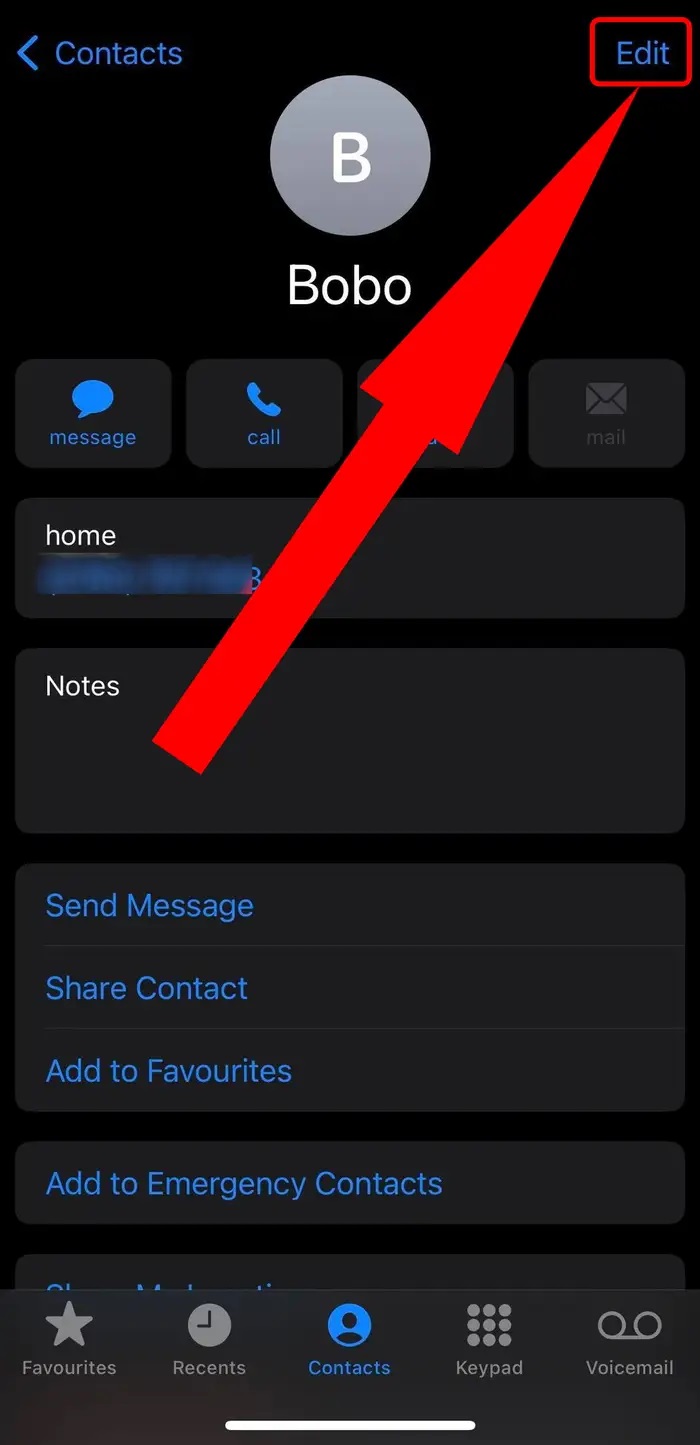
- Gelen ekranı aşağı doğru kaydırın ve ardından Kişiyi Sil (Delete Contact) menüsüne dokunun. Ardından, silme işlemini onaylamak için açılan pencerede Kişiyi Sil (Delete Contact) seçeneğine tekrar dokunun.
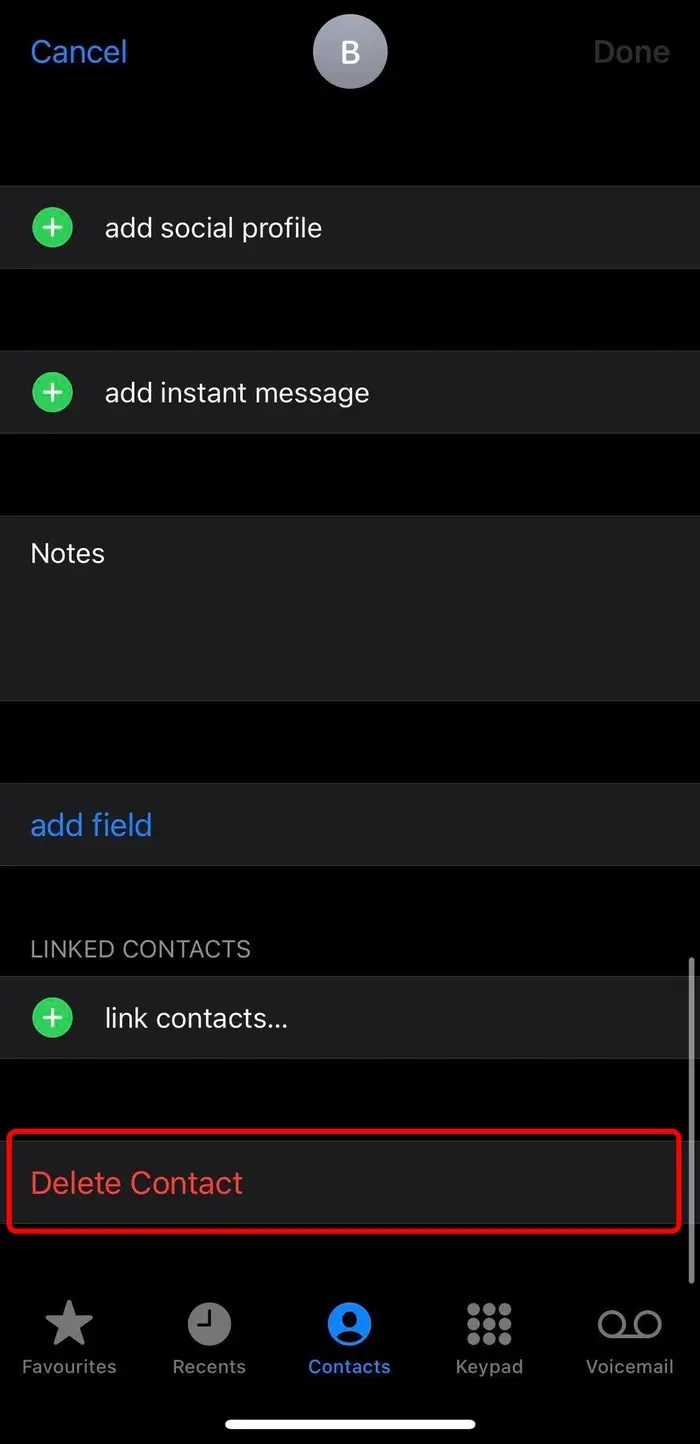
- Daha sonra, Ayarlar (Settings) uygulamasını açın. Ve ardından, Mesajlar (Messages) menüsüne dokunun.
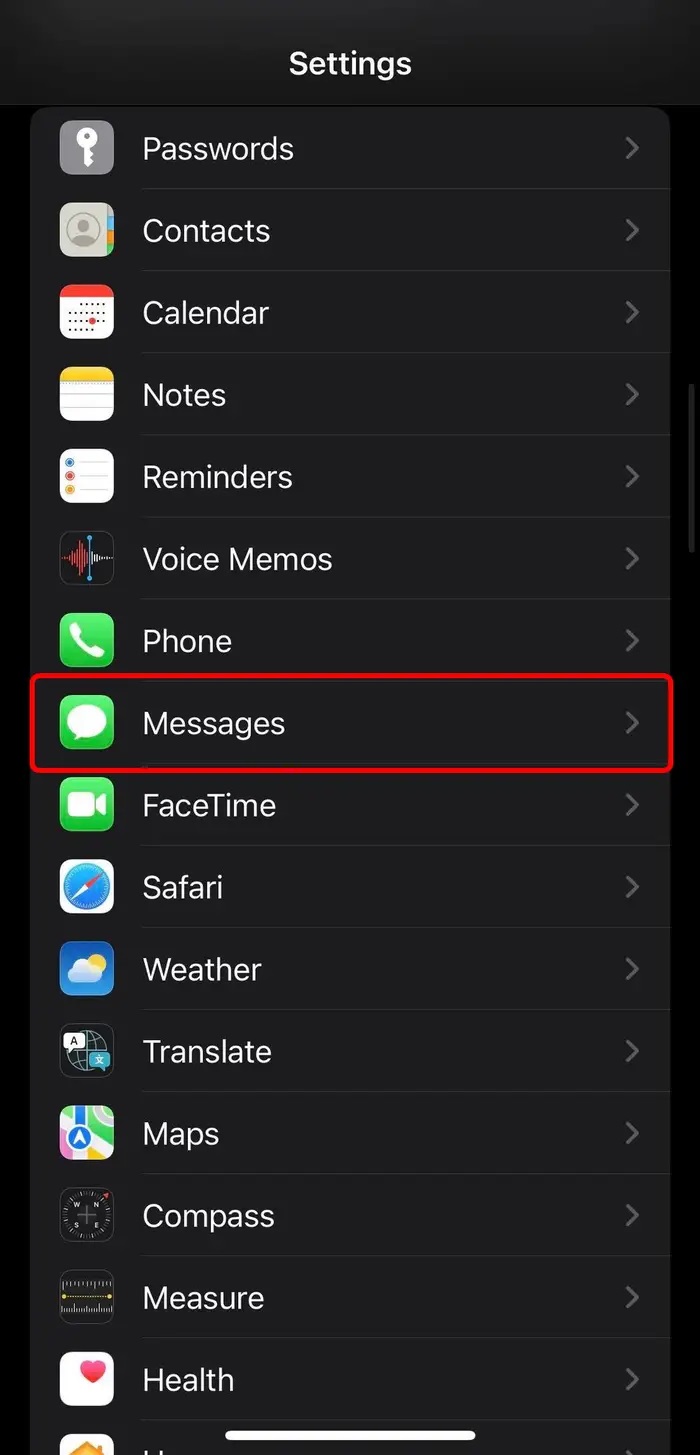
- Açılan sayfayı aşağı doğru kaydırın. Ve ardından MESAJ FİLTRELEME (MESSAGE FILTERING) başlığı altında yer alan Bilinmeyen Gönderenleri Filtrele (Filter Unknown Senders) menüsünün yanındaki butona dokunun.
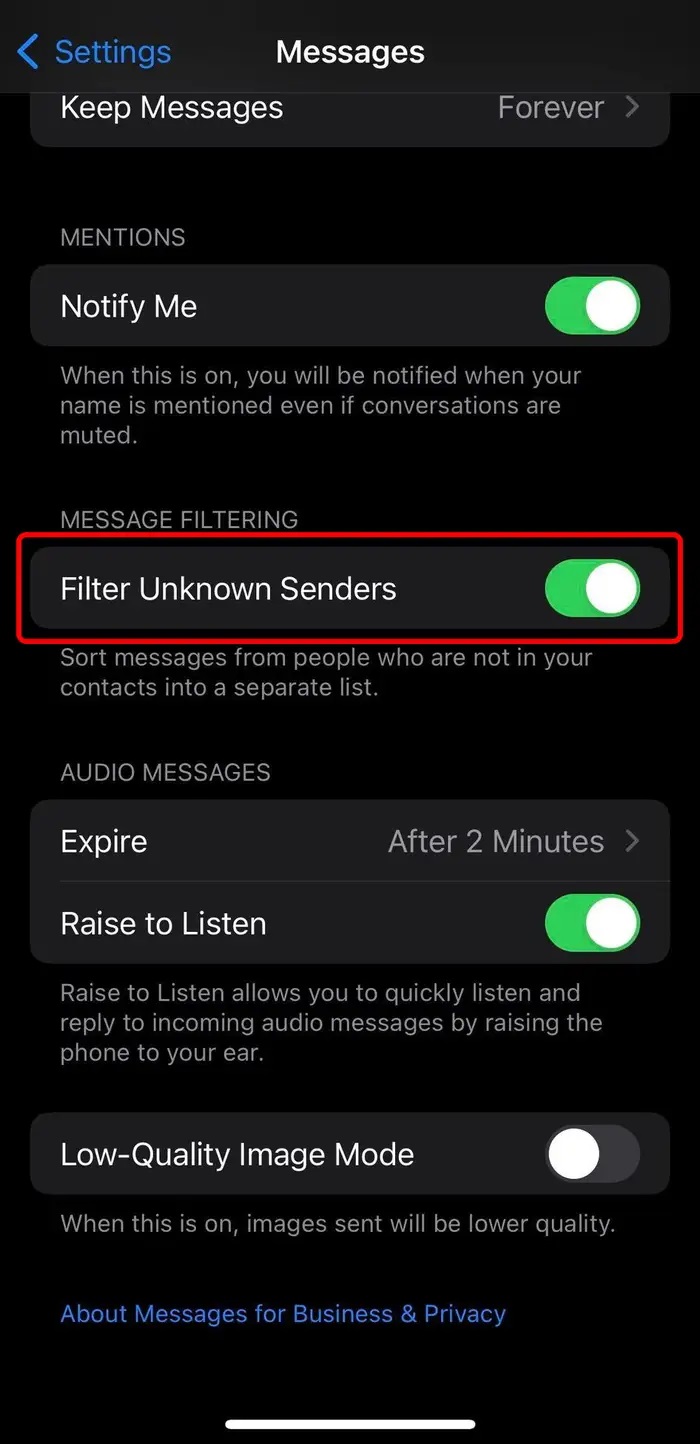
Rehberinizden kaldırdığınız kişiden (veya rehberinizde olmayan herhangi birinden) gönderilen mesaj artık diğer mesajlarınızdan ayrı bir listeye eklenecek. Bu listedeki mesajlara erişmek için, Mesajlar uygulamasının sol üst köşesinde yer alan Filtreler menüsüne dokunun. Ve ardından Bilinmeyen gönderenler seçeneğine dokunun.
Belirli Bir Sohbet Mesajına Ait Uyarıları Gizleme
- iPhone’unuzda Mesajlar uygulamasını açın.
- Görüntülenmesini istemediğiniz sohbet mesaj(lar)ını açın.
- Sohbet mesajına katılan kişinin hesap simgesine veya profil resmine dokunun.
- Açılan pencerede Uyarıları Gizle (Hide Alerts) menüsünün yanında yer alan anahtar butonu açık / aktif konuma getirin.
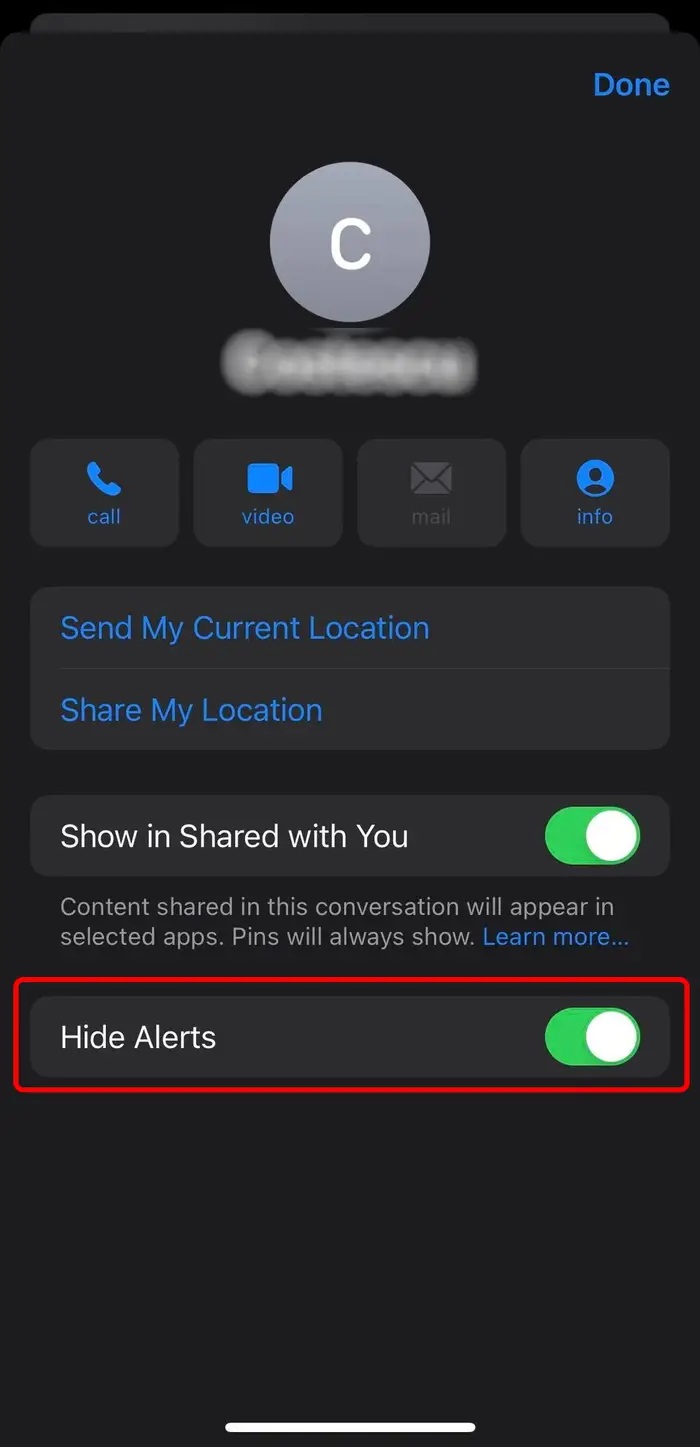
Bu sohbet mesajında yeni bir mesaj geldiğinde ekranınıza artık bir uyarı gelmeyecek. Ancak, sohbet mesajlaşmasında mesaj almaya devam edeceksiniz.
iPhone’da Mesaj Bildirimleri Gizleme
- iPhone’unuzda Ayarlar (Settings) uygulamasını açın.
- Ayarlar (Settings) uygulaması ekranında Bildirimler (Notifications) menüsüne dokunun. Bu menü, telefonunuzda bildirim oluşturan her uygulamanın uzun bir listesini ekrana getirecek.
- Tüm bildirimleri kapatmak için, ekranın üst kısmında yer alan Ön İzlemeleri Göster menüsüne dokunun. Ve ardından Asla (Never) seçeneğini seçin. Mesaj bildirimlerini kısmen sınırlamak için Kilit Açıldığında (When Unlocked) seçeneğini seçebilirsiniz. Bu durumda bildirimleri almaya devam edersiniz, ancak bunların ön izlemesini görmezsiniz.
- SMS mesajları gibi belirli uygulamalardan gelen bildirimleri durdurmak için, bildirimler sayfasını aşağı kaydırın. Daha sonra ilgili uygulamayı bulun ve ardından o uygulamaya dokunun.
- Uygulamanın penceresinin açılmasını durdurmak için Bildirimlere İzin Ver (Allow Notifications) seçeneğini kapatın. İsterseniz, hemen aşağıda yer alan seçenekleri, tercihinize göre, iptal edebilirsiniz.
Bu yazımızda iPhone‘da mesajları ve bildirimleri gizleme konusu ile ilgili detaylı bilgi verdik.
En güncel teknoloji konuları ile ilgili teknik destek ve çözüm içeren videolar için Teknodestek YouTube kanalımızı da takip edebilirsiniz.
Ayrıca, yorumlar bölümünden, web sitemizde hangi konularla ilgili içerikler görmek istediğinizi iletebilirsiniz. Hangi teknik konularda arama motorlarında daha çok arama yaptığınızı belirtebilrisiniz. Böylece sitemizin içeriğinin daha alakalı ve zengin olmasına katkı sunabilirsiniz.
Hazırladığımız içerikleri beğeniyorsanız, bu içeriklerin daha fazla kişiye ulaşmasını sağlayabilirsiniz. Bunun için, yazılarımızı sosyal medya hesaplarınızda paylaşabilirsiniz. Ve böylece daha çok kişinin bu içeriklerden istifade etmesine yardımcı olabilirsiniz.








































